資産管理が簡単にできる!!TaniumのQuestion機能

ロケーションを選ばず、簡単にデバイスを管理できると注目されているエンドポイント管理ツール「Tanium」。
既に普及しているMECM(SCCM)と比べて何ができるのか、どう違うのか気になりますよね。
今回はTaniumの「Question」機能について、その特徴や使い方をまとめてみました。
Question機能とは
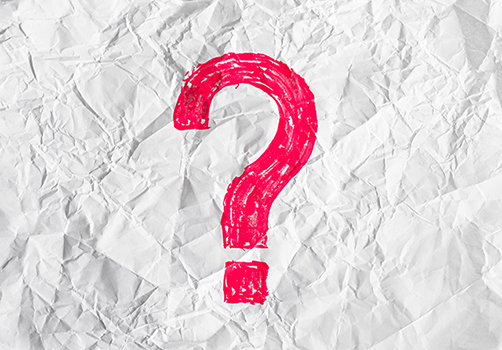
「Question機能」とは、Taniumから管理対象エンドポイントのデータを検索する機能です。
管理下においたクライアントの様々な情報を収集することができます。
Question機能の構文
以下のような構文で検索します。
Get 「収集する情報(Sensor)」from 「情報収集対象のコンピュータグループ」
【例】全てのデバイスからインストールされたアプリケーションを取得する
Get Installed Applications from all machines
Sensorとは
クライアントから収集した様々な情報を収集する仕組みのことです。
以下をはじめとした情報を収集することができます。
もちろんオリジナルのSensorを作成することも可能です。
- ハードウェア/ソフトウェアのインベントリと設定を取得
- 実行中のアプリケーションとプロセス
- 任意のファイル・ディレクトリが存在するデバイス
- ネットワークの情報
▼詳しくはこちらの記事を参照
MECMの資産管理と比べてどう違う?

使用頻度の高いQuestionが用意されている
使用頻度の高いQuestionが既にTanium側で準備されているので、最初からQuestion文を用意する必要はありません。
「Ask a Question」で任意のQuestionを選択するだけでQuestionが実行されます。
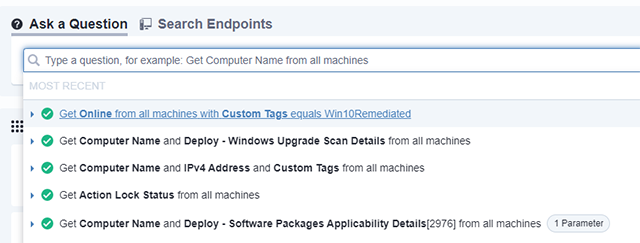
直感的にQuestionを作成・編集できる
Taniumでは「Question Builder」で任意の「Sensor」を選択、組み合わせるだけで簡単にQuestion文を作成することができます。
オプションの「フィルター機能」に任意の値を入力することで、さらに細かく指定することも可能です。
クライアントの情報収集時間が短い
MECMと比べ、検索結果がTaniumの管理コンソールに反映されるまでが非常に早いです。
情報収集結果が表示されるまで何時間も待ったり、早く反映させたくてクライアント側で通信リクエストを出す必要はありません。
Questionを保存して定期的に自動実行可能
Taniumでは一度作成したQuestionを保存し、保存したQuestionを定期的に実行させることができます。
【参考】MECMの資産管理方法
Question機能の使い方
Questionを選んで情報を検索
【1】Taniumのホームにある「Ask a Question」欄で任意のQuestionを選択します。
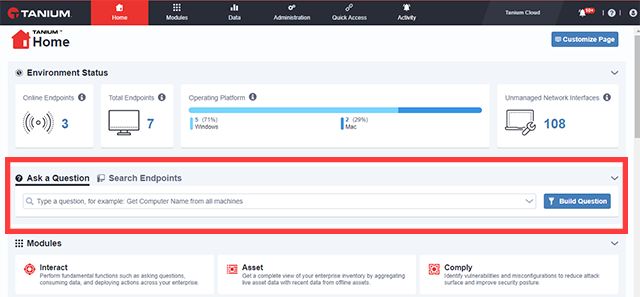
【2】Get「収集したい情報名」from「情報収集対象」の検索で情報を収集することができます。
▼【例】「『azs』タグが登録されているデバイスで稼働中のプロセスを取得する」
Get Running Processes from all machines with Custom Tags contains azs
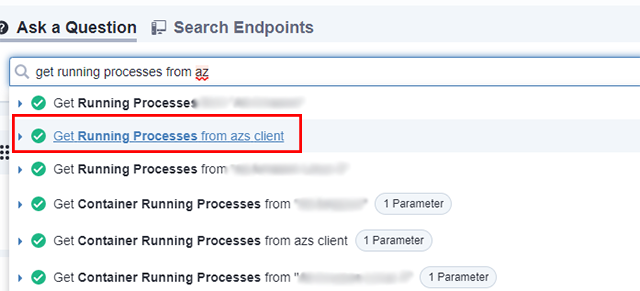
【3】実行結果が表示されます。『azs』タグが登録されているデバイスの実行中プロセスが表示されました。
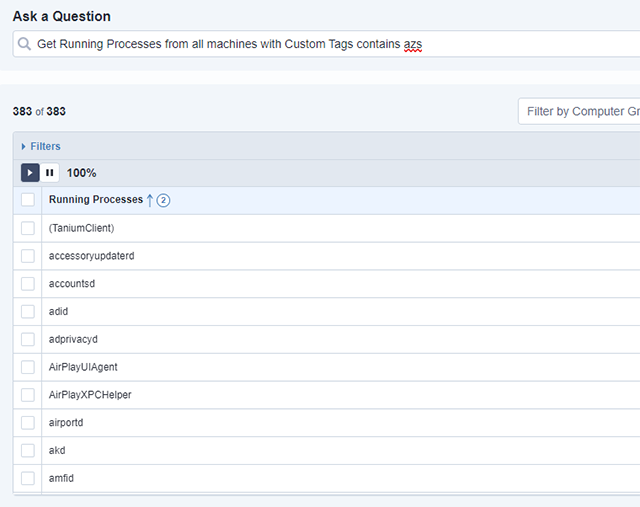
Question BuilderでQuestionを作成する
【1】「Build Question」をクリックします。
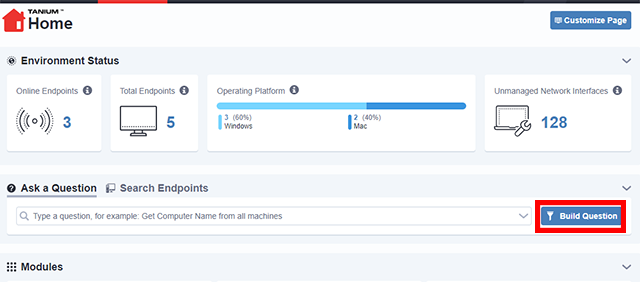
【2】任意のSensorを選択します。
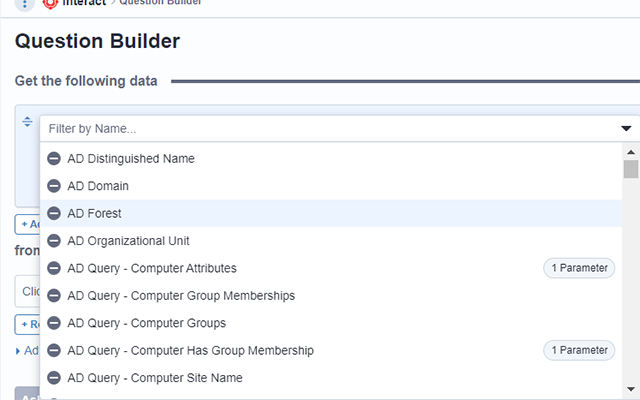
【3】今回は例として以下の3つを選択しました。
- コンピューター名(Computer Name)
- 対策されていない脆弱性を表示(Comply-CVE Findings)
- 展開したソフトウェアパッケージ情報を表示(Deploy-Software Packages having Deploy-Software Packages)
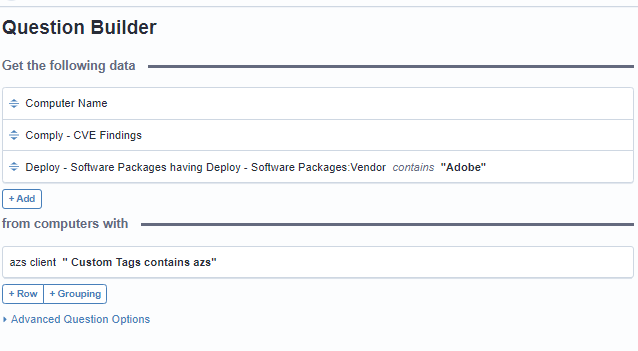
【4】「Add filter」機能を使うと、Sensorごとに細かく条件を設定することができます。
▼今回は展開したパッケージの中で、Venderが「Adobe」のパッケージだけを表示させるように設定しました。
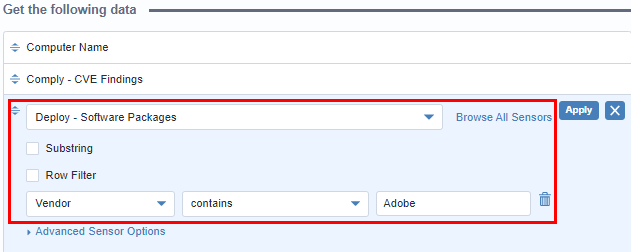
【5】「Ask Question」をクリックすると結果が表示されます。
▼結果「『azs』タグが含まれるコンピュータグループ内で、まだ対処されていない脆弱性と、コンピュータ名、そこに展開したソフトウェアパッケージ情報」が表示されました。
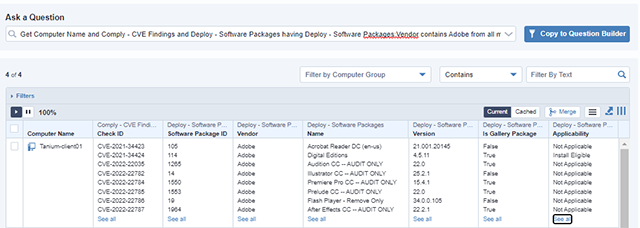
Questionの結果をCSVファイルで保存する
【1】Question結果画面の右端にある矢印マーク(Export)をクリックします。
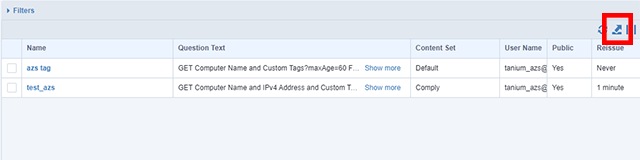

【2】このような画面が表示されます。「Export」をクリックするとCSVファイルで保存することができます。
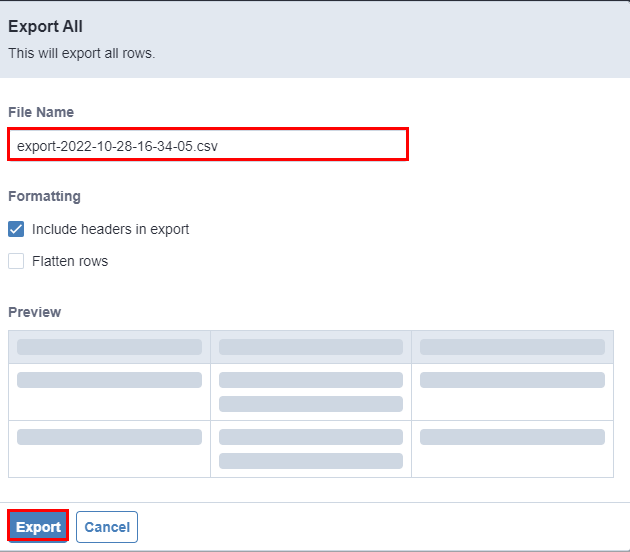
Questionの保存、自動実行
【1】「Question Results」の右上にある「Save」をクリックします。
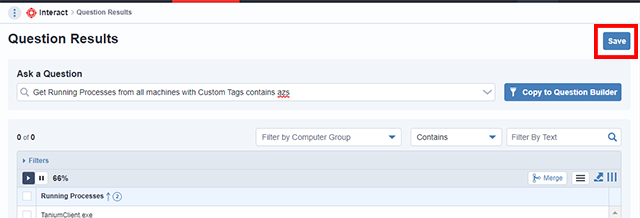
【2】「Create Saved Question」画面で保存したQuestionに定期的に実行する規則を設定します。
【3】「Details」では「Name」でQuestionの名前と「Content Set」から保存するQuestionの目的を設定します。
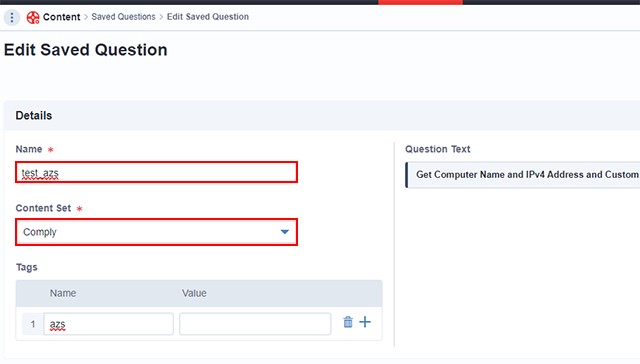
【4】「Visibility」ではQuestionの公開設定が設定できます。
既定では「According to RBAC」が選択されており、「Saved Question」にアクセス権限があるユーザー全員に公開されます。
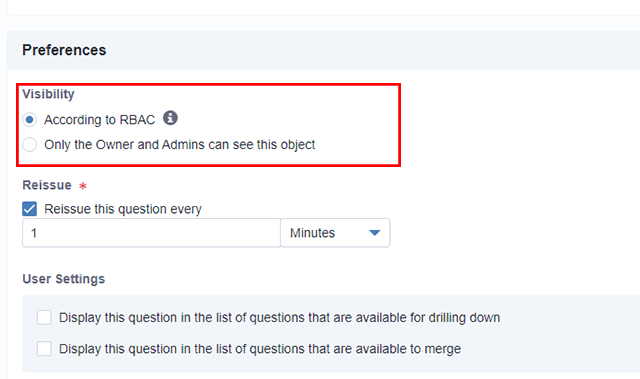
管理者以外に公開したくない場合は「Only the Owner and Admins can see this object」を選択しましょう。
【5】「User setting」では「他のQuestion下部にドリルダウン可能にする」、「他のQuestionをマージ可能にする」オプションを設定できます。
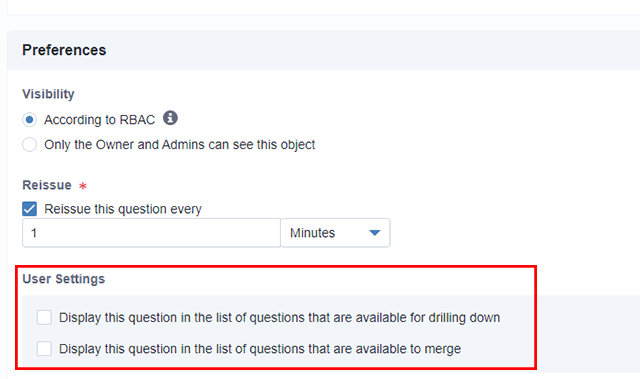
【6】「Reissue」ではQuestionの自動実行を行う期間を設定できます。分、時間、日単位で指定が可能です。
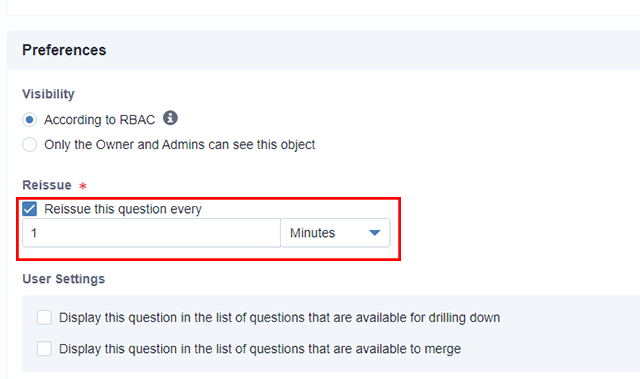
【7】保存したQuestionの結果は「Interact」>「Saved Questions」から確認可能です。
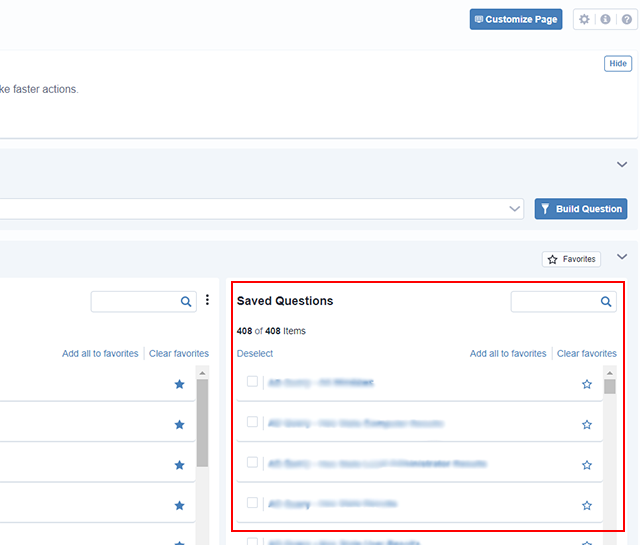
▼保存したQuestionの結果
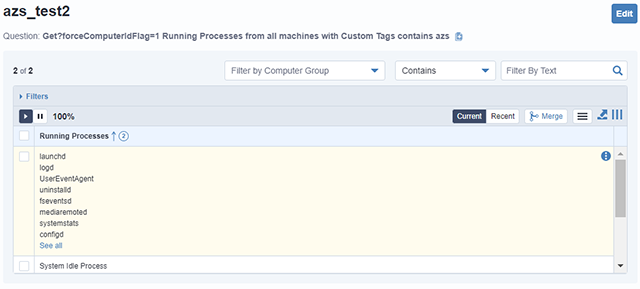
終わりに
今回はTaniumのQuestion機能を解説しました。
Question機能は直感的、かつ簡単にQuestionを作成可能、かつ保存して定期的な情報収集が可能です。
企業の資産管理を楽にしたい方、是非Taniumの導入を考えてみてはいかがでしょうか。





